本文属于机器翻译版本。若本译文内容与英语原文存在差异,则一律以英文原文为准。
分享 Amazon QuickSight Q 话题
| 适用于:企业版 |
| 目标受众:Amazon QuickSight 管理员和作者 |
创建主题后,您可以与组织中的其他人共享。共享主题允许用户选择该主题并在 Q 栏中询问有关该主题的问题。与用户共享主题后,您可以向他们分配权限,指定谁可以更改该主题。
共享主题
-
在起 QuickSight 始页上,选择左侧的主题。
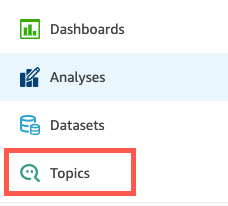
-
在打开的主题页面上,打开要共享的主题。
-
在打开的页面上,选择右上角的共享。
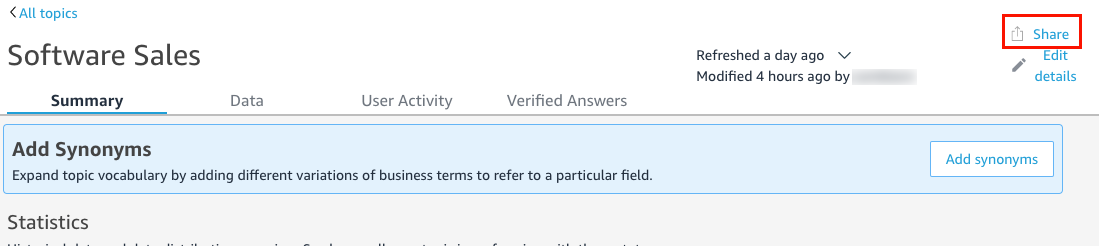
-
在打开的与用户共享主题页面上,选择要与之共享主题的一个或多个用户。
您可以使用搜索栏按电子邮件地址搜索用户。
-
在权限列下选择查看者或共有者,为用户分配权限。
有关这些权限的详细信息,请参阅下一节 管理 Amazon QuickSight 主题权限。
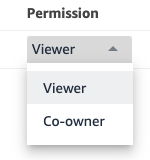
-
选择完用户后,选择共享。